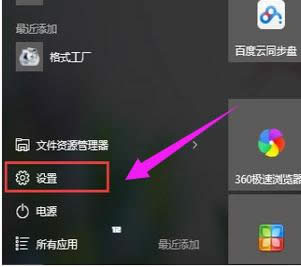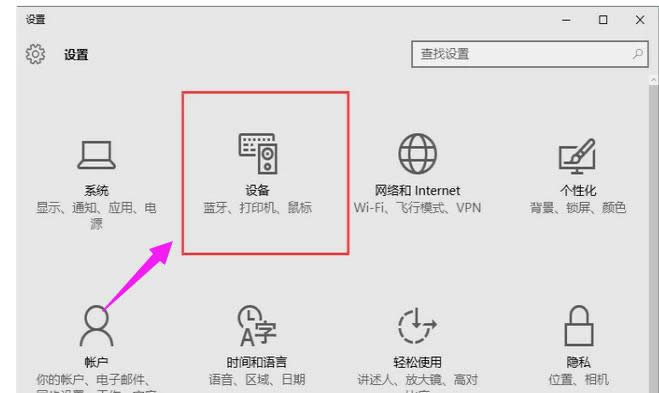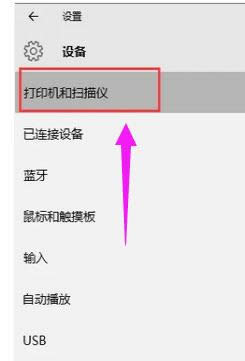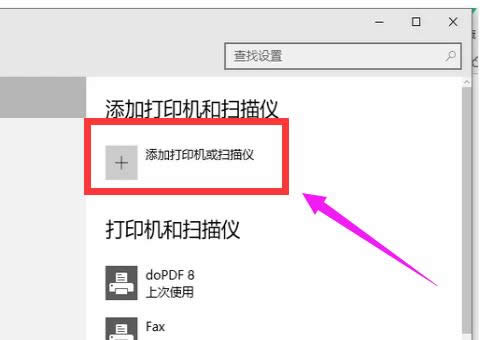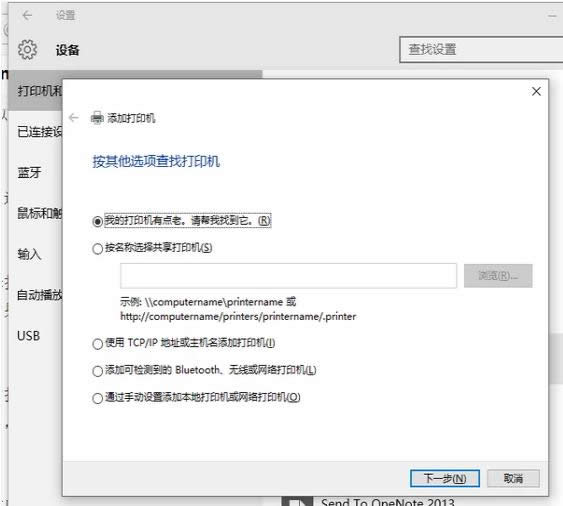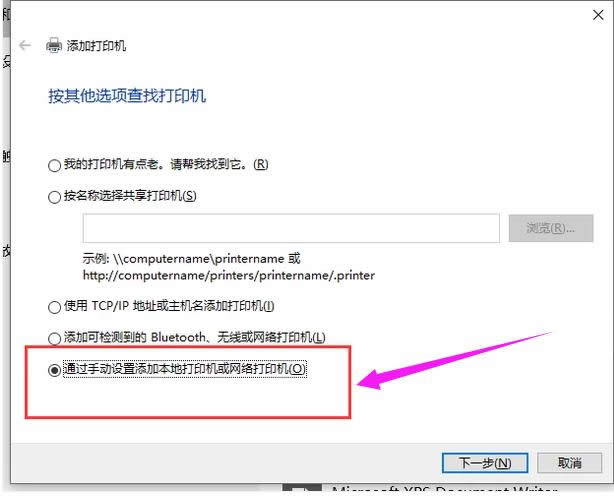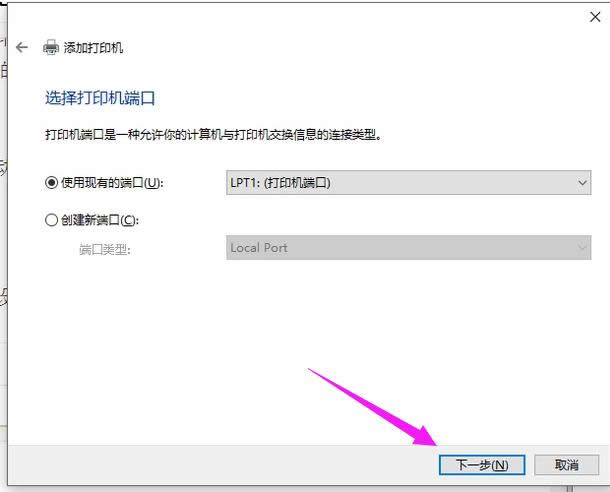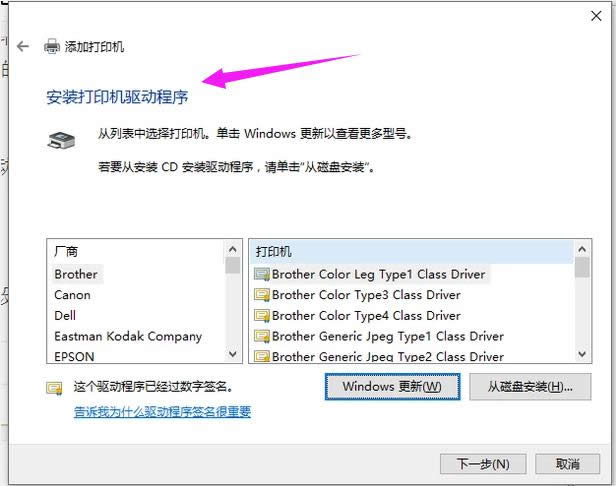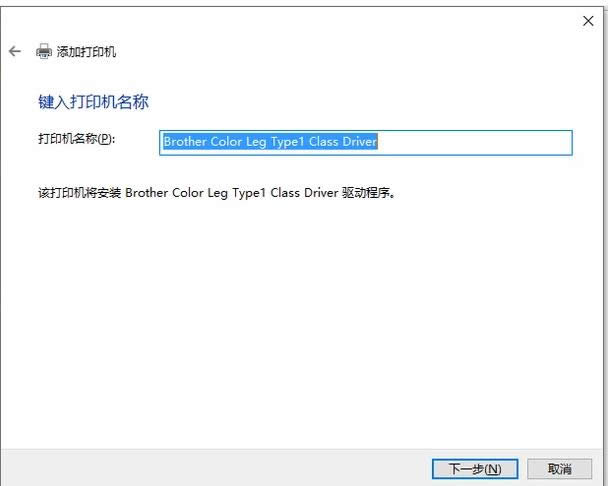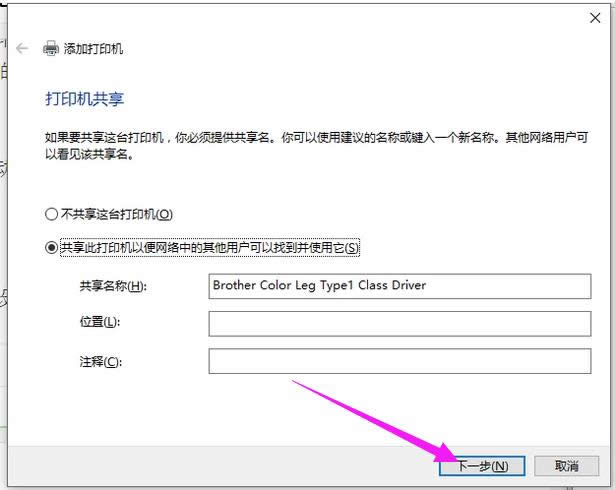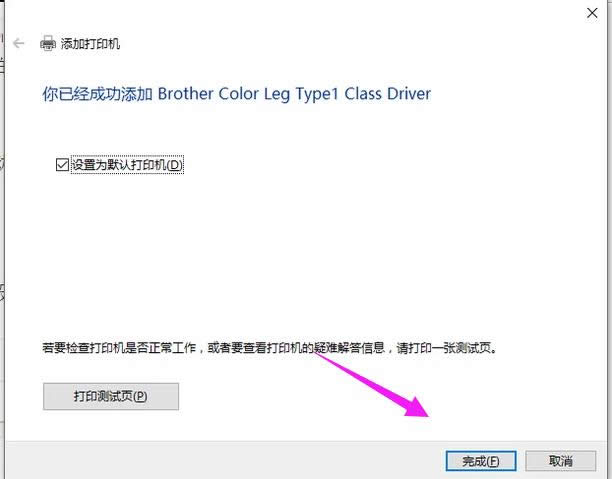如何添加打印机,本文章教您电脑如何添加打印机
发布时间:2021-03-19 文章来源:xp下载站 浏览:
|
Windows 10是美国微软公司研发的跨平台及设备应用的操作系统。是微软发布的最后一个独立Windows版本。Windows 10共有7个发行版本,分别面向不同用户和设备。截止至2018年3月7日,Windows 10正式版已更新至秋季创意者10.0.16299.309版本,预览版已更新至春季创意者10.0.17120版本 打印机从进入我们的工作生活开始,人们越来越离不开打印机了,不管是打印资料、还是复印资料、扫描文件等等,都是不能缺少打印机的存在,因此打印机是办公室里使用最频繁的办公设备了,下面,小编教大伙如何添加打印机。 打印机是我们工作中不可缺少的办公设备,那如果电脑上没安装打印机,可以进行打印吗?我们可以通过连接到同一网络上的打印机进行打印作业,那电脑怎样进行添加打印机呢?下面,小编给大家带来了电脑添加打印机的图文。 电脑如何添加打印机 打开开始菜单,点击“设置”。
打印机载图1 在“设置”界面选择“设备”。
电脑载图2 选择点击“打印机和扫描仪”。
电脑打印机载图3 点击“添加打印机或扫描仪”。
添加打印机载图4 如果有的话可以搜索到,直接添加即可。 如果搜不到,也可以手动添加,点击“我需要的打印机不在列表中”。
电脑打印机载图5 选择“通过手动设置添加本地打印机或网络打印机”。
打印机载图6 选择打印机的端口。
添加打印机载图7 安装打印驱动程序。
打印机载图8 键入打印机的名称。
添加打印机载图9 按需设置是否共享打印机,单击“下一步”按钮。
电脑打印机载图10 设置是否默认打印机,单击“完成”按钮即可。
电脑打印机载图11 以上就是添加打印机的流程了。 新技术融合:在易用性、安全性等方面进行了深入的改进与优化。针对云服务、智能移动设备、自然人机交互等新技术进行融合。Windows 10所新增的Windows Hello功能将带来一系列对于生物识别技术的支持。除了常见的指纹扫描之外,系统还能通过面部或虹膜扫描来让你进行登入。当然,你需要使用新的3D红外摄像头来获取到这些新功能。 |
相关文章
本类教程排行
系统热门教程
本热门系统总排行